então escreva sua avaliação
4uKey for Android - No.1 Android Desbloqueador & FRP Tool
Desbloquear Bloqueio de Tela & Remover FRP Sem Precisar de Senha
Android Desbloqueador & FRP Tool
Desbloquear Bloqueio de Tela & Remover FRP
Apesar da importância dos bloqueios de tela para o seu telefone, estes podem levar a uma infinidade de problemas sempre que você esquecer o PIN para desbloquear o dispositivo. Infelizmente, esquecer seu PIN impossibilitará o acesso aos seus dados e talvez você nunca mais consiga usar o seu dispositivo.
Mas você não precisa se preocupar muito com esse problema, pois existem maneiras comprovadas de desbloquear telefones Android mesmo depois de esquecer o PIN. Portanto, vamos mergulhar no artigo e aprender como desbloquear um telefone Android sem um PIN.
Não, uma redefinição de fábrica não pode remover o PIN. Isso ocorre porque você será solicitado a verificar o PIN após a redefinição de fábrica. Basicamente, assim que terminar a redefinição de fábrica, você receberá uma notificação em seu dispositivo dizendo “seu telefone foi redefinido de fábrica. Digite seu PIN para desbloqueá-lo”. Como você esqueceu seu PIN, isso significa que você ficará preso neste ponto. Portanto, você deve considerar alguma das outras soluções que serão descritas abaixo.
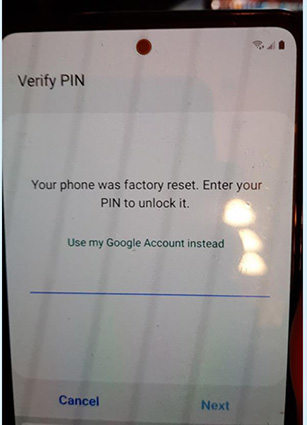
Conforme explicado acima, seu telefone solicitará que você verifique o PIN após uma redefinição de fábrica. Em seguida, ele sugerirá que você insira sua conta do Google para desbloquear o dispositivo (conforme a imagem acima). Para que esse método funcione, sua conta do Google devia estar conectada no telefone anteriormente. Além disso, você deve ter acesso à internet. Se esses requisitos não estiverem disponíveis, esse método não funcionará para você.
Depois de inserir os detalhes da sua conta do Google, o recurso Google Recovery será usado para desbloquear a tela do seu telefone.
Para smartphones Android que executam o Android 5.0 Lollipop ou versões posteriores, você pode aproveitar o recurso “Find My Device” neles. Com esse recurso, você pode desbloquear seu smartphone mesmo que tenha esquecido a senha.
Para usar o Find My Device, você deve se lembrar do endereço de e-mail e da senha associados ao telefone. Além disso, você precisa de uma conexão de internet estável.
Visite Google Find My Device em outro dispositivo. No site, faça login com a conta principal de Google do seu telefone Android bloqueado. Se você tiver vários dispositivos Android na conta, deve olhar no canto superior esquerdo da tela e escolher o telefone específico que deseja excluir.

Notavelmente, você deve verificar os detalhes da conta do Google que você usou anteriormente no dispositivo para concluir a configuração. Portanto, se você não tiver os detalhes da conta do Google, esse método não funcionará para você.
Os métodos descritos acima exigirão que as informações da sua conta do Google funcionem perfeitamente no seu dispositivo Android. Então, o que acontecerá quando você não conseguir se lembrar das informações da sua conta do Google? Esses métodos poderão não funcionar para você, mas você pode usar o Tenorshare 4uKey for Android . Este programa é o método mais fácil que você pode utilizar para desbloquear seu telefone Android sem usar nenhuma senha ou PIN. Funciona perfeitamente no seu dispositivo, independentemente da marca ou modelo. A ferramenta funciona rapidamente e não requer nenhuma habilidade especial para ser usada.
Se você está pronto para desbloquear seu telefone Android sem senha, a primeira coisa que você deve fazer é baixar o Tenorshare 4uKey for Android no seu Mac ou Windows PC. Depois você precisa instalá-lo.
Conecte seu telefone Android a um computador e selecione a opção de "Remover bloqueio de tela".
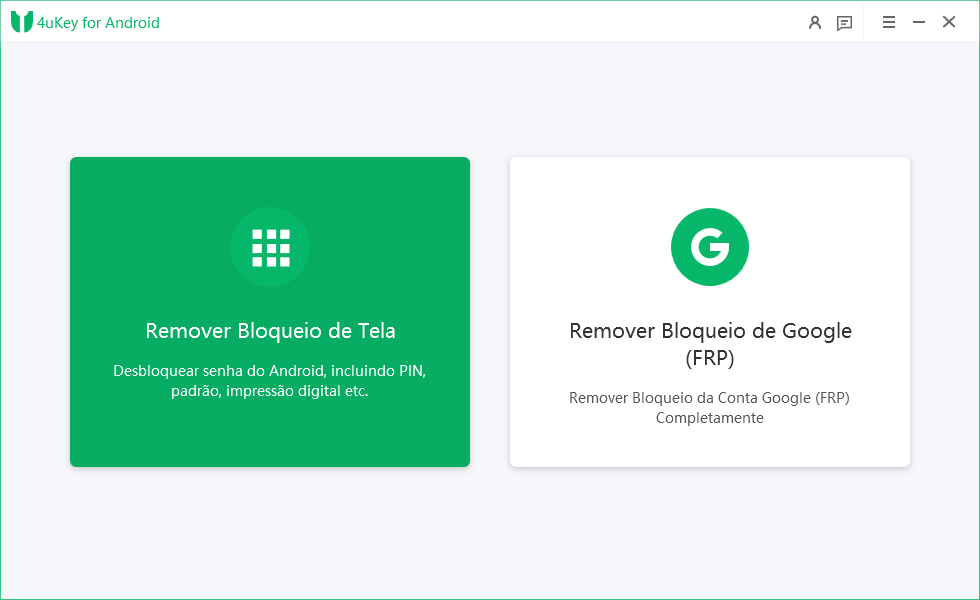
Confirme e comece a desbloquear seu telefone Android.
Você receberá uma notificação que dirá “A remoção da senha da tela de bloqueio apagará todos os dados do dispositivo”. Se tiver certeza de que deseja prosseguir, você precisa clicar na opção “Sim”.
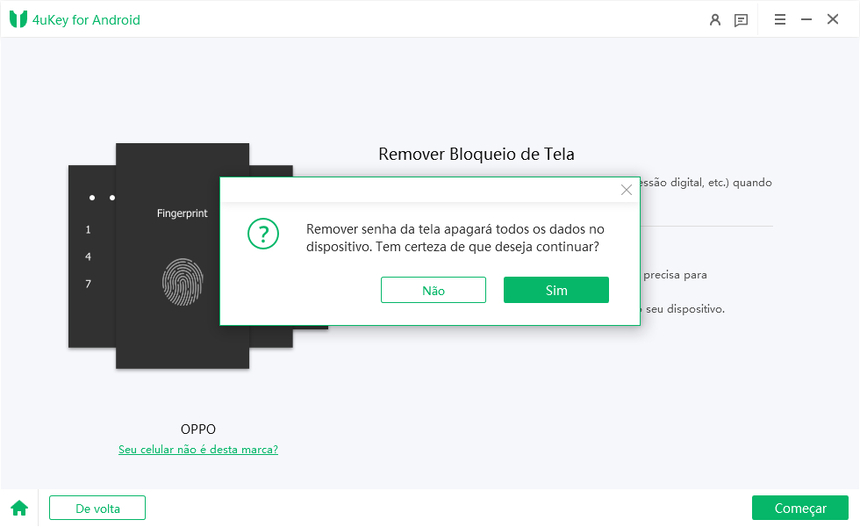
Depois que o programa remover o padrão de bloqueio do seu telefone Android, você precisará colocá-lo no modo de recuperação.

A tela de bloqueio será removida automaticamente pelo programa. Após alguns minutos, uma mensagem que diz “Senha da tela foi removida” será exibida em sua tela.

Feito! Você finalmente desbloqueou seu telefone Android apesar de esquecer o padrão de bloqueio, impressão digital ou senha.
Novamente, o Tenorshare 4uKey for Android ao não requer nenhuma senha ou informações da conta do Google, é o melhor meio para desbloquear seu telefone. Portanto, não duvide em usar este programa hoje.
então escreva sua avaliação
Por Miguel Coelho
2025-12-13 / Dicas do Android
Avalie Agora!